Mac के लिए Numbers यूज़र गाइड
- स्वागत है
- Numbers 14.1 में नया क्या है
-
- Numbers का उपयोग शुरू करें
- इमेज, चार्ट और अन्य ऑब्जेक्ट का परिचय
- स्प्रेडशीट बनाएँ
- स्प्रेडशीट खोलें या बंद करें
- टेम्पलेट वैयक्तिक बनाएँ
- शीट उपयोग करें
- परिवर्तनों को पहले जैसा करें या फिर करें
- अपनी स्प्रेडशीट सहेजें
- स्प्रेडशीट ढूँढें
- स्प्रेडशीट डिलीट करें
- स्प्रेडशीट को प्रिंट करें
- शीट बैकग्राउंड बदलें
- Numbers के लिए Touch Bar
-
- Numbers के साथ iCloud का उपयोग करें
- Excel या टेक्स्ट फ़ाइल इंपोर्ट करें
- Excel या किसी दूसरे फ़ाइल फ़ॉर्मैट में एक्सपोर्ट करें
- स्प्रेडशीट फ़ाइल आकार घटाएँ
- बड़ी स्प्रेडशीट को पैकेज फ़ाइल के रूप में सहेजें
- स्प्रेडशीट का पिछला संस्करण रीस्टोर करें
- स्प्रेडशीट को मूव करें
- स्प्रेडशीट को लॉक करें
- स्प्रेडशीट को पासवर्ड से संरक्षित करें
- कस्टम टेम्पलेट बनाएँ और प्रबंधित करें
- कॉपीराइट

Mac पर Numbers के टेक्स्ट में शैडो या आउटलाइन जोड़ें
टेक्स्ट को अलग दिखाने के लिए आप टेक्स्ट में छायाएँ और आउटलाइन जोड़ सकते हैं।
टेक्स्ट आउटलाइन जोड़ें या हटाएँ
उस टेक्स्ट चुनें जिसे आप बदलना चाहते हैं।
टेक्स्ट बॉक्स या टेबल सेल का सभी टेक्स्ट बदलने के लिए टेक्स्ट बॉक्स या टेबल सेल चुनें।
“फ़ॉर्मैट करें”
 साइडबार में “टेक्स्ट” टैब पर क्लिक करें, फिर साइडबार के शीर्ष के पास स्थित “शैली” बटन पर क्लिक करें।
साइडबार में “टेक्स्ट” टैब पर क्लिक करें, फिर साइडबार के शीर्ष के पास स्थित “शैली” बटन पर क्लिक करें।फ़ॉन्ट सेक्शन में
 पर क्लिक करें, फिर आउटलाइन चेकबॉक्स चुनें या उसका चयन हटाएँ।
पर क्लिक करें, फिर आउटलाइन चेकबॉक्स चुनें या उसका चयन हटाएँ।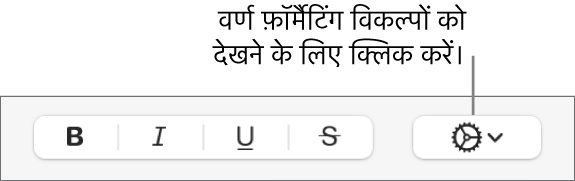
यदि आप आउटलाइन जोड़ते हैं, तो उसकी शैली, रंग, या चौड़ाई बदलने के लिए नियंत्रणों का उपयोग करें।
नुस्ख़ा : बिना भीतरी रंग के आउटलाइन प्रभाव बनाने के लिए, वर्ण शैली के नीचे स्थित फ़ॉन्ट रंग पॉप-अप मेनू पर क्लिक करें, फिर “भरण नहीं” चुनें।
छाया जोड़े या हटाएँ
उस टेक्स्ट चुनें जिसे आप बदलना चाहते हैं।
टेक्स्ट बॉक्स या टेबल सेल का सभी टेक्स्ट बदलने के लिए टेक्स्ट बॉक्स या टेबल सेल चुनें।
“फ़ॉर्मैट करें”
 साइडबार में “टेक्स्ट” टैब पर क्लिक करें, फिर साइडबार के शीर्ष के पास स्थित “शैली” बटन पर क्लिक करें।
साइडबार में “टेक्स्ट” टैब पर क्लिक करें, फिर साइडबार के शीर्ष के पास स्थित “शैली” बटन पर क्लिक करें।फ़ॉन्ट सेक्शन में
 पर क्लिक करें, फिर शैडो चेकबॉक्स चुनें या उसका चयन हटाएँ।
पर क्लिक करें, फिर शैडो चेकबॉक्स चुनें या उसका चयन हटाएँ।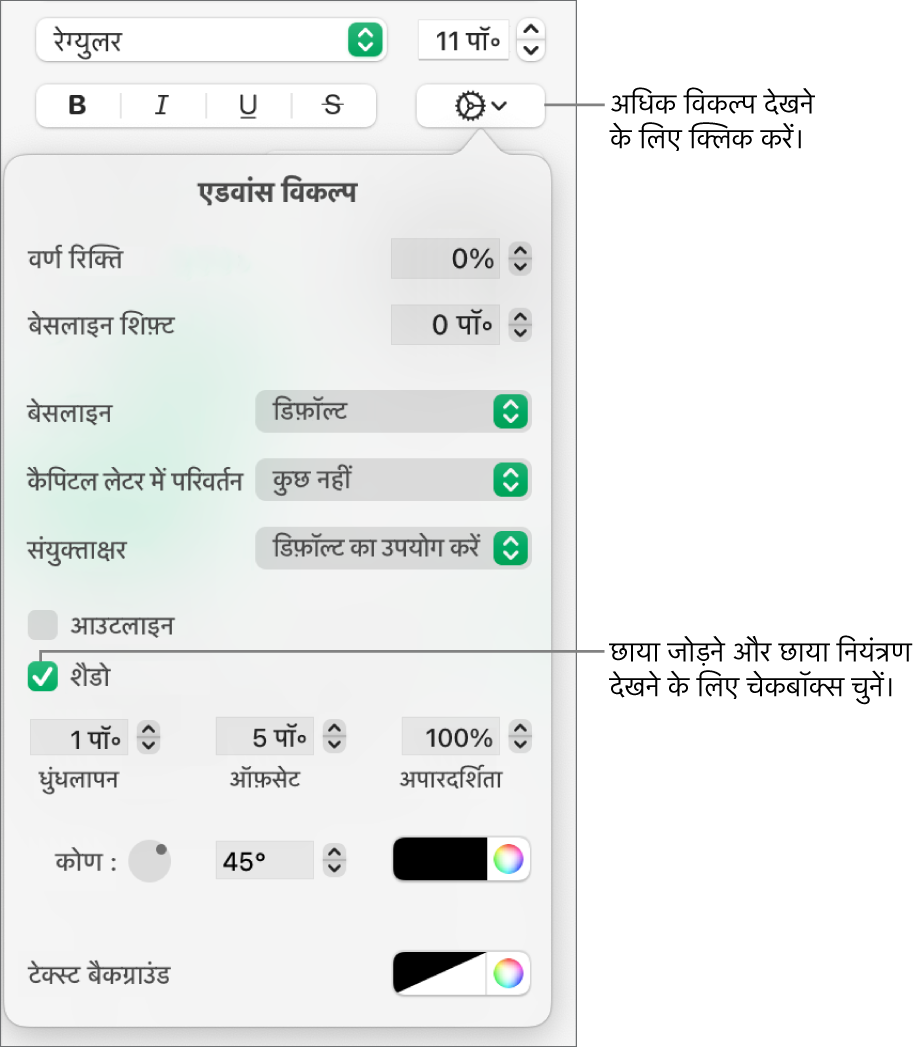
यदि आप कोई छाया जोड़ते हैं, तो नियंत्रणों का उपयोग करके स्वरूप ऐडजस्ट करें :
ब्लर : छाया की तीक्ष्णता बढ़ाने या घटाने के लिए तीरों पर क्लिक करें।
ऑफ़सेट : टेक्स्ट और छाया के बीच की जगह को बदलने के लिए तीरों पर क्लिक करें।
अपारदर्शिता : शैडो को अधिक या कम पारदर्शी बनाने के लिए तीरों पर क्लिक करें।
कोण : लाइट सोर्स की दिशा बदलने के लिए कोण चक्र को ड्रैग करें। आप चक्र के आगे के फ़ील्ड में मान भी दर्ज कर सकते हैं।
रंग : अन्य टेम्पलेट तत्वों के साथ संयोजन करने वाले छाया के लिए रंग चुननें के लिए बाएँ रंग वेल पर क्लिक करें। किसी भी रंग को चुननें के लिए दाईं ओर के रंग चक्र पर क्लिक करें।